win7计算机名称怎么看 Win7计算机名称怎么查看
更新时间:2024-04-17 14:06:09作者:jiang
在使用Windows 7操作系统的计算机时,有时候我们需要查看计算机的名称,以便进行网络连接或共享文件等操作,Win7计算机名称怎么看呢?其实很简单,只需要按下Win+Pause键,打开系统属性窗口,就可以在窗口中找到计算机名称的相关信息。通过这种简单的操作,我们就能轻松地查看到自己计算机的名称,方便日常使用和管理。
步骤如下:
1.在Win7桌面上右键计算机图标,然后选择弹出的属性对话框。如下图所示。
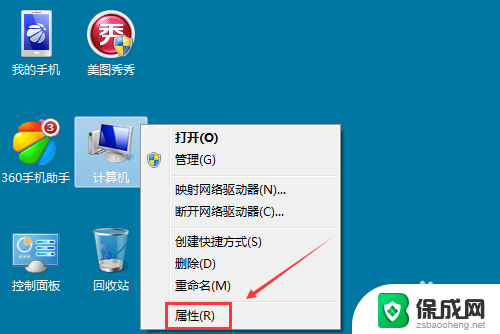
2.打开系统窗口后,在该窗口的中间就可以看到计算机名。计算机全名,如下图所示。
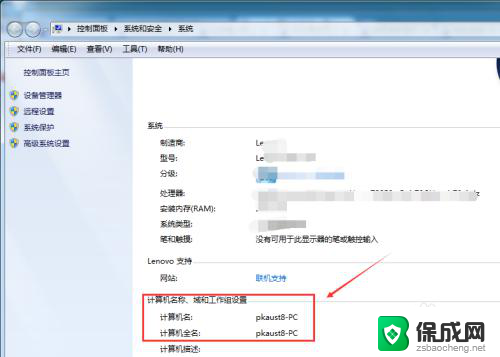
3.也可以点击打开的系统对话框的右侧高级系统设置,如下图所示。
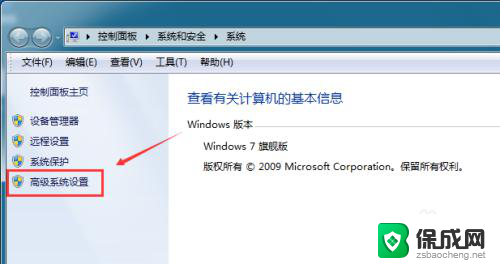
4.在系统属性对话框里点击计算机名选项卡,如下图所示。
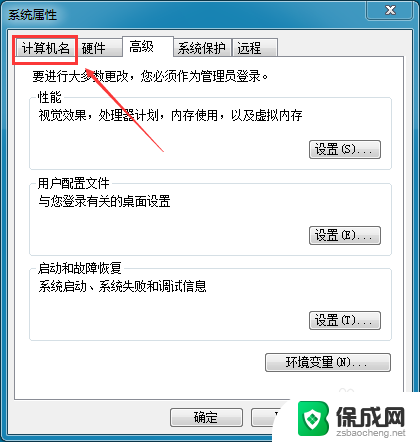
5.在计算机名选项卡下就可以看到计算机全名,就是我们要查看的计算机名称。如下图所示。
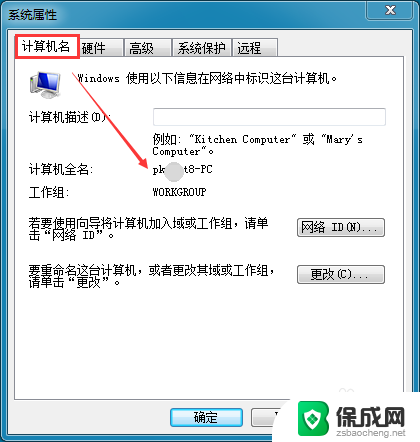
以上就是如何查看win7计算机名称的全部内容,如果遇到这种情况,你可以按照以上步骤解决,非常简单快速。
win7计算机名称怎么看 Win7计算机名称怎么查看相关教程
-
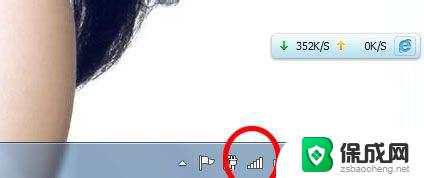 windows7查看局域网电脑 如何在Win7下查看局域网中的计算机
windows7查看局域网电脑 如何在Win7下查看局域网中的计算机2023-09-21
-
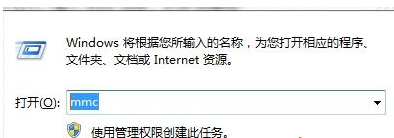 win7计算机管理没有本地用户和组 win7系统计算机管理中找不到本地用户和组怎么办
win7计算机管理没有本地用户和组 win7系统计算机管理中找不到本地用户和组怎么办2023-09-13
-
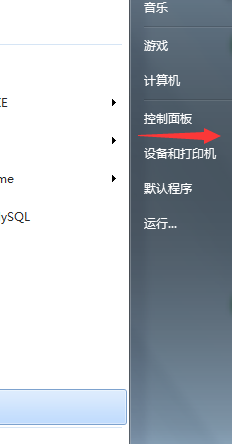 win7 自动锁定 win7计算机自动锁定时间设置方法
win7 自动锁定 win7计算机自动锁定时间设置方法2023-12-05
-
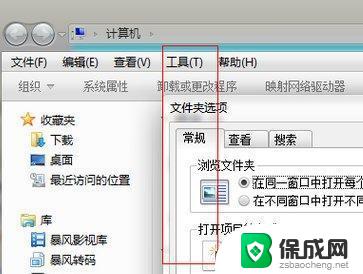 win7如何查看文件后缀名 Win7如何设置显示文件扩展名
win7如何查看文件后缀名 Win7如何设置显示文件扩展名2024-08-24
-
 win7电脑锁定时间调整 如何在win7上设置计算机自动锁定时间
win7电脑锁定时间调整 如何在win7上设置计算机自动锁定时间2023-11-03
-
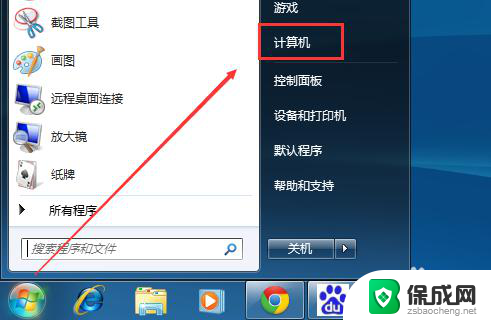 win7没有计算机图标 Win7桌面如何显示我的电脑图标
win7没有计算机图标 Win7桌面如何显示我的电脑图标2023-12-09
- win7双击计算机打不开 我的电脑双击打不开解决方法
- win7电脑刚装的系统文件没有图标 win7系统桌面没有计算机图标如何恢复
- win7系统ip地址怎么查看 Win7系统IP地址查看方法
- 电脑桌面上的计算机图标不见了怎么办 win7桌面图标不见了怎么恢复
- win7家庭版64位激活密钥 win7家庭版激活码序列号分享
- win7共享文件夹无访问权限 win7共享文件没有权限打开怎么办
- win7 虚拟鼠标 Windows7如何用键盘进行鼠标控制
- win7电脑启动不了反复启动进不了系统 Win7系统无法正常启动解决方法
- win7没声音怎么回事 win7没有声音播放的解决方法
- win7黄色感叹号上不了网 win7无法上网黄色感叹号
win7系统教程推荐
- 1 win7家庭版64位激活密钥 win7家庭版激活码序列号分享
- 2 windows7解除开机密码 win7系统取消电脑开机密码步骤
- 3 windowsxp打印机 win7连接winxp共享打印机教程
- 4 win 7系统怎么格式化c盘 win7系统c盘格式化注意事项
- 5 win7电脑忘记了密码怎么办 win7开机密码忘记了怎么破解
- 6 window回收站清空了怎么恢复 Win7回收站清空恢复方法
- 7 win7连接不到网络 win7网络连接显示不可用怎么修复
- 8 w7怎么连接蓝牙 win7电脑如何连接蓝牙耳机
- 9 电脑锁屏密码忘了怎么解开win7 win7电脑开机密码忘记怎么办
- 10 win7卸载ie11没有成功卸载全部更新 IE11无法成功卸载全部更新怎么办